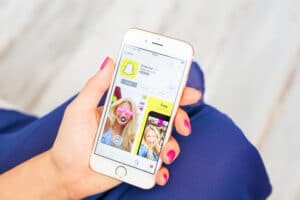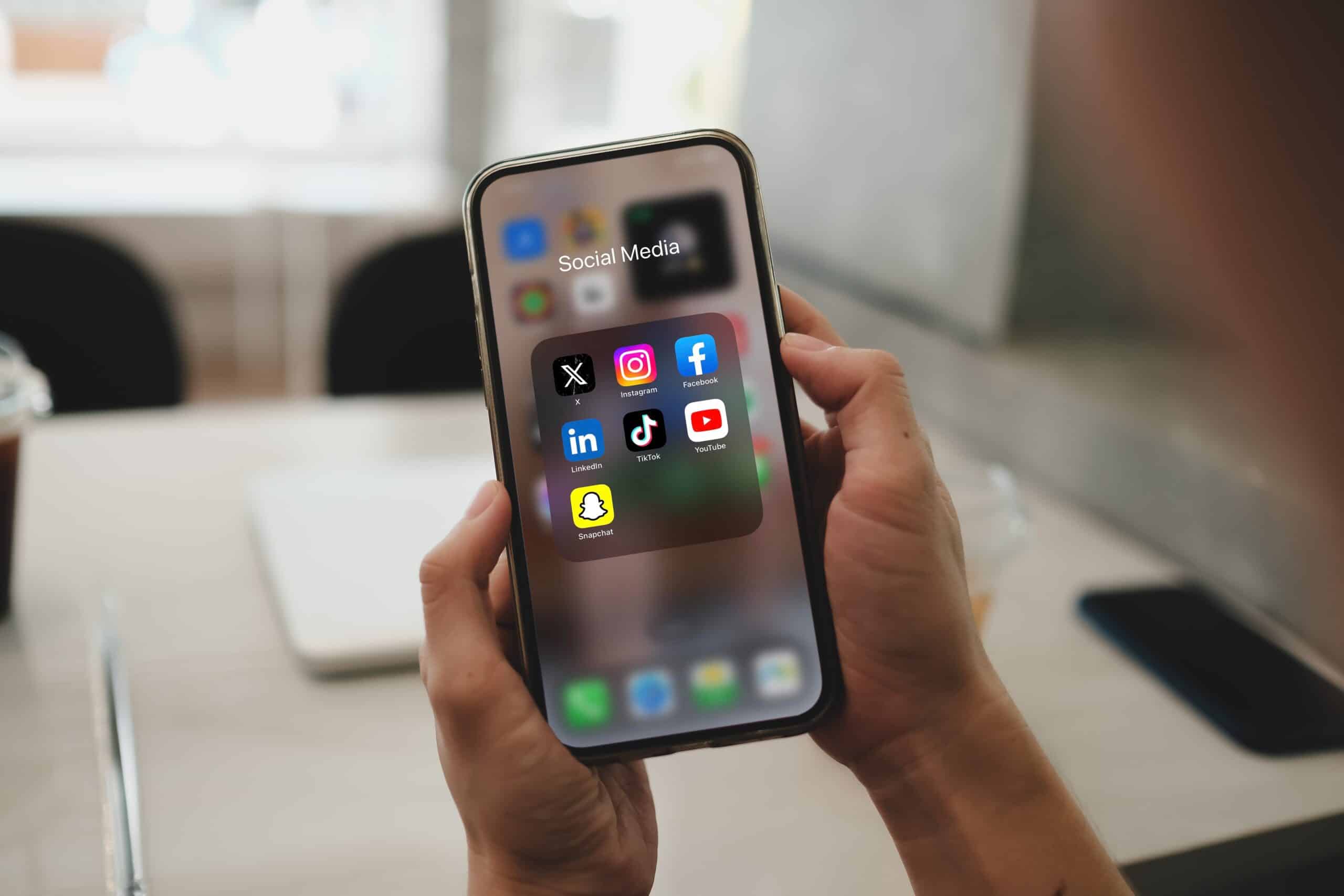
Het vinden van verborgen apps op je iPhone kan je dagelijkse routine echt veranderen. Veel mensen weten niet hoe ze deze apps moeten vinden, waardoor ze belangrijke apps missen. Deze gids laat je zien hoe je de zichtbaarheid van apps beheert.
Door deze strategieën te leren, kun je verborgen apps op je iPhone vinden. Zo weet je zeker dat je niets belangrijks mist. Als je de officiële ondersteuningsgids van Apple gebruikt, kun je ook gemakkelijk door verborgen apps op je iPhone navigeren.
Zo vind je verborgen apps op het startscherm van je iPhone
Verborgen apps op je iPhone vinden is eenvoudig met de juiste stappen. Soms raken apps per ongeluk kwijt of worden ze verborgen. Maar maak je geen zorgen, je kunt ze gemakkelijk vinden en je iPhone weer goed laten werken.
Stappen om verborgen apps te identificeren
Volg deze eenvoudige stappen om verborgen apps te vinden:
- Veeg door de pagina's van je startscherm om verborgen apps te zoeken.
- Ga naar de App Library door op je startscherm naar rechts te vegen. Het ordent al je apps, waardoor verborgen apps gemakkelijk te vinden zijn.
- Gebruik de zoekfunctie in de App Library om ontbrekende apps te vinden. Typ gewoon de naam van de app.
- Controleer je instellingen voor app-beperkingen. Ga naar Instellingen en vervolgens Schermtijd om de app-limieten te bekijken.
Deze stappen helpen je om verborgen apps op je iPhone te vinden. Als je ze nog steeds niet kunt vinden, kan technische ondersteuning je helpen.
Ontdek welke apps je wel en niet kunt verbergen
Weten welke apps verborgen kunnen worden op een iPhone is essentieel voor goed app-beheer. Verschillende soorten apps hebben verschillende instellingen voor zichtbaarheid. Deze kennis helpt gebruikers beslissen welke apps ze goed moeten beheren.
Categorieën van apps met betrekking tot zichtbaarheid
Apps op je iPhone vallen uiteen in een paar hoofdcategorieën:
- Door de gebruiker geïnstalleerde apps: Dit zijn apps die je downloadt in de App Store. Je kunt ze naar wens verbergen of tonen.
- Vooraf geïnstalleerde systeemapps: Apple heeft een aantal systeemapps die niet volledig verborgen kunnen worden. Ook al kun je ze van je startscherm verwijderen, je kunt ze nog steeds vinden in de App Library of door te zoeken.
- Beperkingen op zichtbaarheid: Sommige ingebouwde apps, zoals die voor apparaatinstellingen, kunnen helemaal niet worden verborgen. Als je dit weet, kun je je iPhone beter beheren.
Door deze categorieën te begrijpen, kunnen gebruikers hun iPhone beter beheren. Dit zorgt voor een soepelere ervaring.
Zo verberg je apps zodat ze niet worden weergegeven in zoekopdrachten
Het verbergen van apps op je iPhone kan je privacy verbeteren en je startscherm schoner maken. Veel mensen willen weten hoe ze apps op hun iPhone kunnen verbergen. Hoe kun je voorkomen dat ongewenste apps worden weergegeven in zoekopdrachten?
Technieken voor het beheren van de zichtbaarheid van apps via instellingen
Ga eerst naar de Instellingen app op je iPhone. Scroll vervolgens naar beneden naar de Siri en zoeken optie. Hier kun je de instellingen voor elke app wijzigen.
- Zoek de app die je wilt verbergen en tik erop.
- Schakel de opties uit voor Weergeven in Zoeken en Siri suggesties tonen. Hierdoor wordt de app niet meer weergegeven in zoekopdrachten.
Je kunt ook je privacy-instellingen controleren. Ga naar Instellingenen tik vervolgens op Schermtijd. Hier kun je limieten instellen voor apps of bepaalde apps verbergen. Als je deze instellingen kent, kun je verborgen apps op je iPhone vinden.
Met deze methoden kun je bepalen welke apps zichtbaar zijn. Dit maakt je apparaat persoonlijker en overzichtelijker.
Hoe krijg je toegang tot je verborgen apps?
Leren hoe je verborgen apps op je iPhone kunt vinden, kan het gebruik ervan verbeteren. Apple heeft het gemakkelijk gemaakt om apps te vinden waarvan je dacht dat ze verborgen waren. De App Library is een grote hulp, waarmee je apps snel kunt vinden.
De methoden ontdekken voor het herstellen van verborgen toepassingen
Om je verborgen apps te vinden, veeg je eerst naar links op je startscherm. Ga door tot je de App Library ziet. Deze sorteert al je apps in mappen, zodat je ze gemakkelijk kunt vinden.
Je kunt ook de zoekbalk gebruiken. Veeg gewoon naar beneden op je startscherm om deze te openen. Typ de naam van de app in en hij wordt weergegeven, zelfs als hij verborgen is.
| Methode | Beschrijving | Toegankelijkheid |
|---|---|---|
| App bibliotheek | Veeg naar links om alle apps per categorie te bekijken. | Directe toegang zonder apps te verbergen. |
| Zoekfunctie | Veeg naar beneden en voer de naam van de app in de zoekbalk in. | Snel terugvinden van verborgen apps vanaf elke locatie. |
Als je deze manieren gebruikt om apps te vinden, is je iPhone gemakkelijker te gebruiken. Het helpt je om je verborgen apps goed te beheren. Zo kun je altijd vinden wat je nodig hebt, of het nu verborgen is of niet.
Hoe je Siri kunt gebruiken om verborgen apps te vinden
Siri is een krachtige spraakassistent. Het maakt het vinden van verborgen apps op je iPhone eenvoudig. Je kunt spraakopdrachten gebruiken om apps te vinden zonder schermen te doorzoeken.
Spraakopdrachten gebruiken om apps te ontdekken
Om verborgen apps te vinden met Siri, zeg je gewoon: "Hé Siri, open [naam app].". Als de app geïnstalleerd is, zal Siri hem snel vinden. Zo vind je apps snel en gemakkelijk.
Je kunt Siri ook vragen een lijst met apps te maken of te controleren of ze beschikbaar zijn. De flexibiliteit van Siri maakt het gebruik ervan om apps te vinden eenvoudig. Het is geweldig voor als je niet meer weet waar een app is of hem snel nodig hebt.
Verborgen aankopen bekijken
iPhone-gebruikers moeten vaak verborgen app-aankopen vinden. Apple maakt het gemakkelijk om deze apps te vinden via de instellingen van je App Store-account. Volg deze stappen om uw verborgen app-aankopen te bekijken en te beheren.
Toegang tot je verborgen app-aankopen in de App Store
Volg deze eenvoudige stappen om verborgen aankopen op je iPhone te vinden:
- Open de App Store-app op je iPhone.
- Tik op het accountpictogram in de rechterbovenhoek.
- Selecteer "Gekocht" in de lijst met opties.
- Scroll naar beneden om je verborgen aankopen te bekijken.
- Tik op "Verborgen aankopen" om apps te onthullen die u eerder hebt verborgen.
Deze methode laat zien hoe eenvoudig het is om je aankoopgeschiedenis te controleren. Het helpt je om je verborgen apps te beheren en terug te zetten als dat nodig is. Door deze stappen te volgen, kun je je app-activiteiten overzichtelijk en gemakkelijk toegankelijk houden.
Hoe apps in de App Library te verbergen
Apps verwijderen uit de App Library op je iPhone is eenvoudig. Veel mensen weten niet dat ze verborgen apps kunnen terughalen. Dit maakt hun apparaat persoonlijker en nuttiger.
Stappen om apps terug te zetten in het hoofdscherm
Om te beginnen open je de App Library. Je komt daar door vanaf je laatste startscherm naar links te vegen. Dit is wat je nu moet doen:
- Zoek de app die je wilt verbergen in de App Library.
- Druk lang op het pictogram tot er een menu verschijnt.
- Kies "Toevoegen aan beginscherm" uit het menu.
- De app staat nu op je startscherm, waardoor je hem makkelijker kunt vinden.
Als je weet hoe je apps verbergt, wordt je iPhone-ervaring beter. Het zorgt ervoor dat al je apps binnen handbereik zijn. Met deze eenvoudige stappen bepaal je welke apps je te zien krijgt.
Vind alle iPhone-apps die verborgen zijn met Screen Time
Met de instellingen voor schermtijd kun je beheren welke apps je op je iPhone ziet. Je kunt apps verbergen op basis van hoeveel tijd je eraan besteedt. Om verborgen apps te vinden, moet je Screen Time doorlopen en de beperkingen voor bepaalde apps bekijken.
Volg een paar stappen om deze instellingen te wijzigen en apps te verbergen. Ga eerst naar de Instellingen van je apparaat en kies Schermtijd. Vervolgens kun je zien welke apps zijn beperkt en naar wens wijzigingen aanbrengen.
Het verband tussen schermtijd en zichtbaarheid van apps begrijpen
Screen Time doet meer dan alleen app-gebruik bijhouden. Je kunt ook bepalen wie wat mag gebruiken. Als je grenzen hebt ingesteld en sommige apps verborgen zijn, is het moeilijk om ze te vinden. Weten hoe je Screen Time kunt gebruiken om verborgen apps te vinden, is de sleutel tot het terugkrijgen van de controle.
De onderstaande tabel toont belangrijke functies en instellingen in Screen Time die van invloed zijn op de zichtbaarheid van apps:
| Functie | Beschrijving |
|---|---|
| App-limieten | Hiermee kunnen gebruikers tijdslimieten instellen voor het gebruik van apps, die apps kunnen verbergen als de limiet is bereikt. |
| Inhoud en privacybeperkingen | Biedt controle over app-toegang op basis van leeftijdsclassificaties en specifieke inhoudstypen. |
| Altijd toegestaan | Gebruikers kunnen bepaalde apps selecteren om toegankelijk te blijven, zelfs wanneer er limieten worden toegepast. |
| Schermtijd wachtwoord | Voorkomt onbevoegde wijzigingen in Screen Time-instellingen, zodat app-limieten op hun plaats blijven. |
Als je deze functies kent, kun je je instellingen beter gebruiken. Door limieten aan te passen en te kiezen welke apps je toestaat, kun je die verborgen apps op je iPhone vinden.
Verborgen apps naadloos vinden
Verborgen apps op een iPhone vinden is eenvoudig met de juiste stappen. Als je weet hoe je verborgen apps op je iPhone kunt vinden, bespaar je tijd. Het zorgt ervoor dat je je apps snel en gemakkelijk kunt gebruiken.
Door de slimme functies van iPhone te gebruiken, wordt deze taak eenvoudiger. Het maakt je ervaring ook beter.
Tips voor snelle navigatiestrategieën
Hier zijn enkele tips om verborgen apps snel te vinden:
- Gebruik de App Library: Veeg naar links om naar de App Library te gaan. Deze organiseert apps per categorie, zodat je verborgen apps kunt vinden.
- Zoekfunctie: Trek omlaag op het startscherm om de zoekbalk te vinden. Typ de naam van de app om snel verborgen apps te vinden.
- Siri-integratie: Vraag Siri om een app te openen. Dit is een handsfree manier om verborgen apps te vinden.
- Instellingen controleren: Ga naar Instellingen > Startscherm om de instellingen voor de zichtbaarheid van apps te bekijken. Als u deze wijzigt, worden mogelijk verborgen apps weergegeven.
Als je je iOS up-to-date houdt, krijg je ook nieuwe functies voor app-beheer. Deze updates kunnen het vinden van verborgen apps makkelijker maken. Met deze tips vind je apps sneller en wordt navigeren makkelijker.
| Methode | Voordelen | Opmerkingen |
|---|---|---|
| App bibliotheek | Georganiseerd op categorieën voor eenvoudige toegang | Veeg naar links om verschillende secties te vinden |
| Zoekfunctie | Een specifieke app snel opsporen | Effectief voor het snel vinden van meerdere verborgen apps |
| Siri | Handsfree toegankelijkheid | Werkt goed voor veelgebruikte apps |
| Instellingen controleren | Controle over de zichtbaarheidsinstellingen van apps | Mogelijk aanpassingen nodig op basis van voorkeuren |
Conclusie
Leren hoe je verborgen apps op je iPhone kunt vinden, kan je ervaring echt verbeteren. We hebben verschillende manieren bekeken om die verborgen apps te vinden. Van de App Library tot Siri en de Screen Time-instellingen, elke methode helpt om de zichtbaarheid van apps goed te beheren.
Met deze tips wordt het gemakkelijker om je verborgen apps te vinden en te gebruiken. Zorg ervoor dat je de instellingen voor de zichtbaarheid van apps controleert en gebruik spraakopdrachten wanneer dat nodig is. Met deze kennis kun je je iPhone aanpassen aan je behoeften.
Het is tijd om deze tips uit te proberen om het beste uit je iPhone te halen. Met deze methoden kun je verborgen apps vinden en je iPhone beter gebruiken. Gebruik deze tips vandaag nog voor een soepelere iPhone-ervaring.